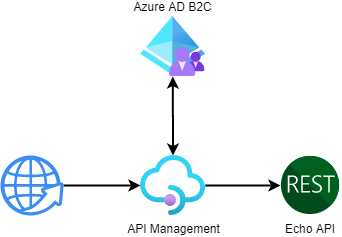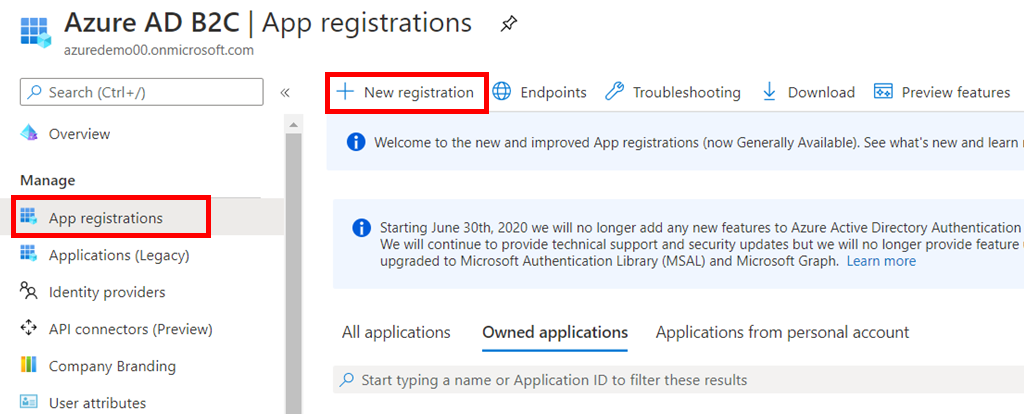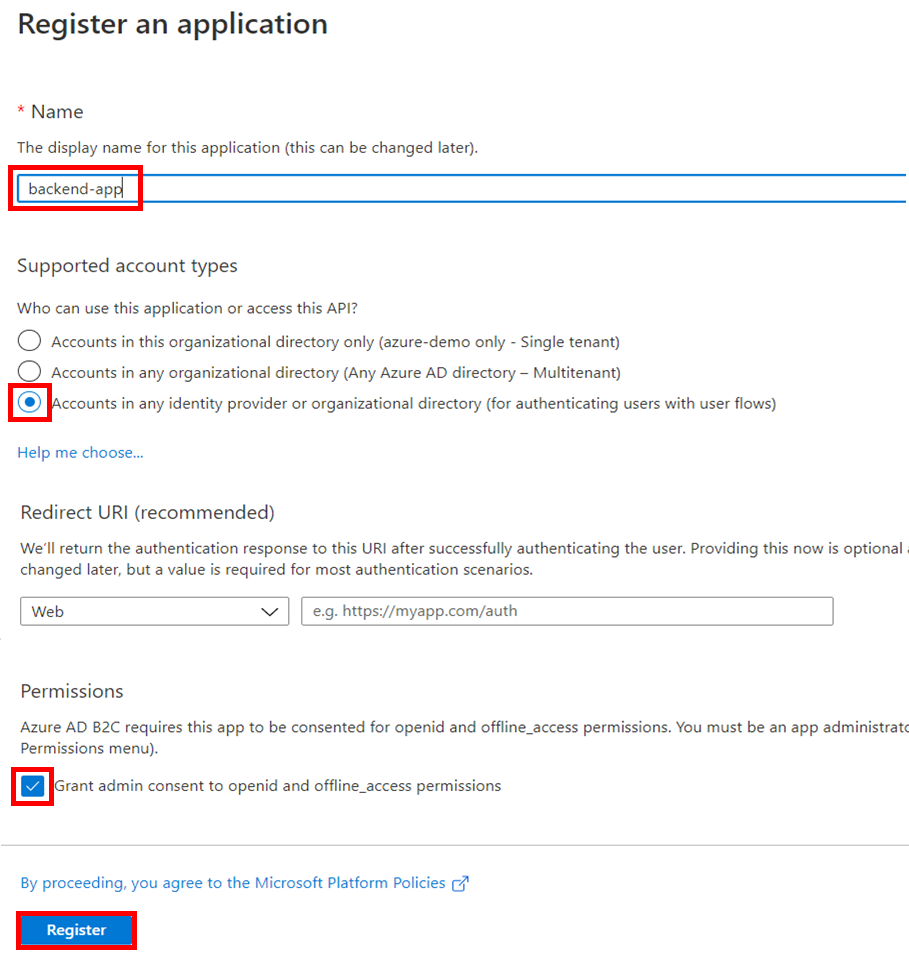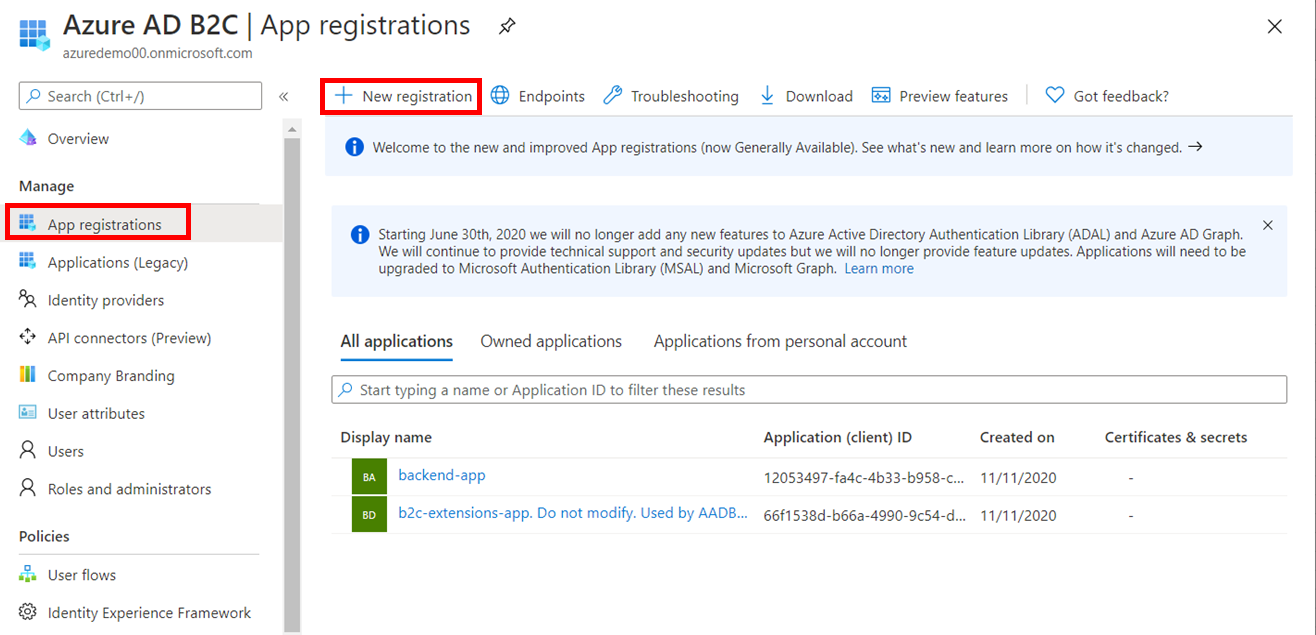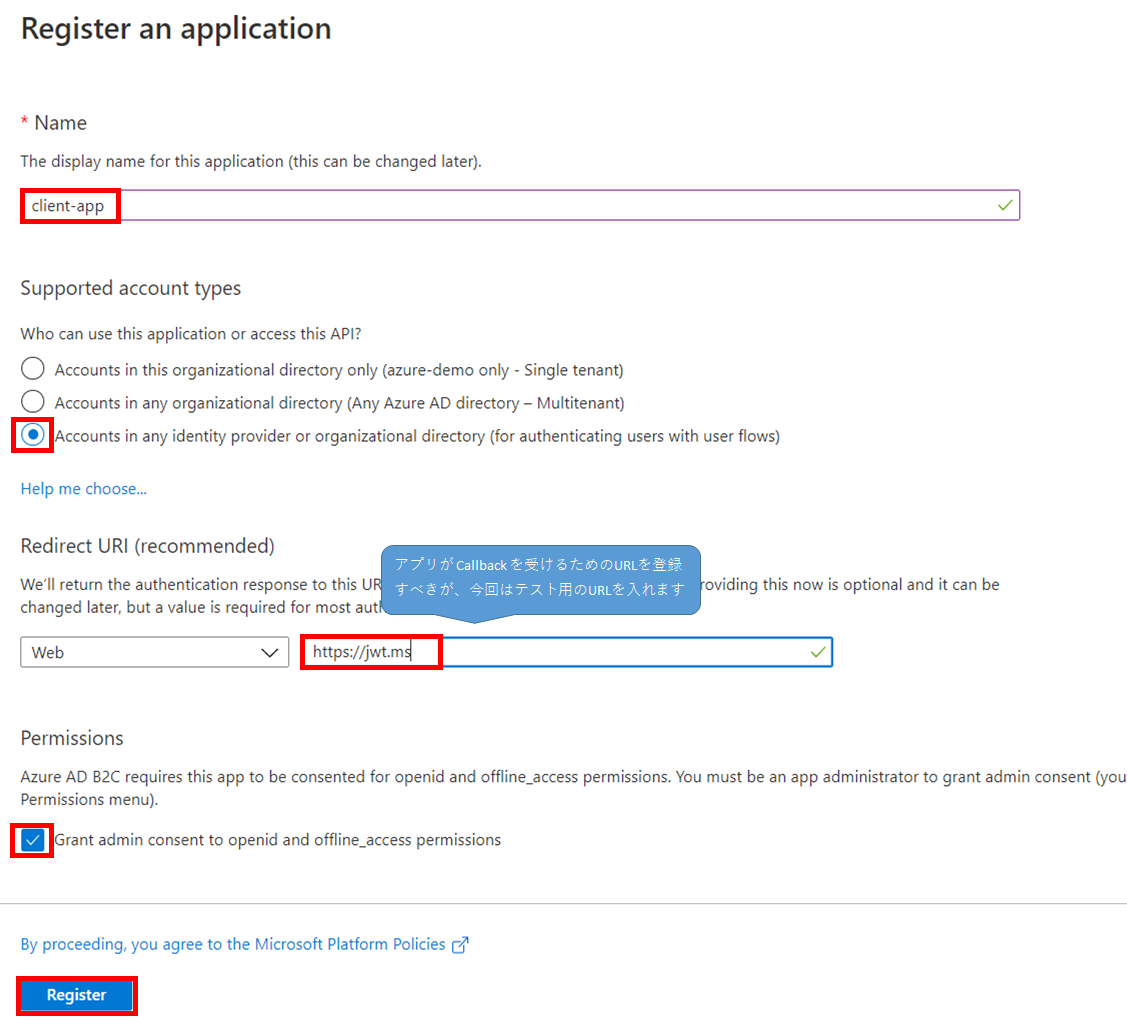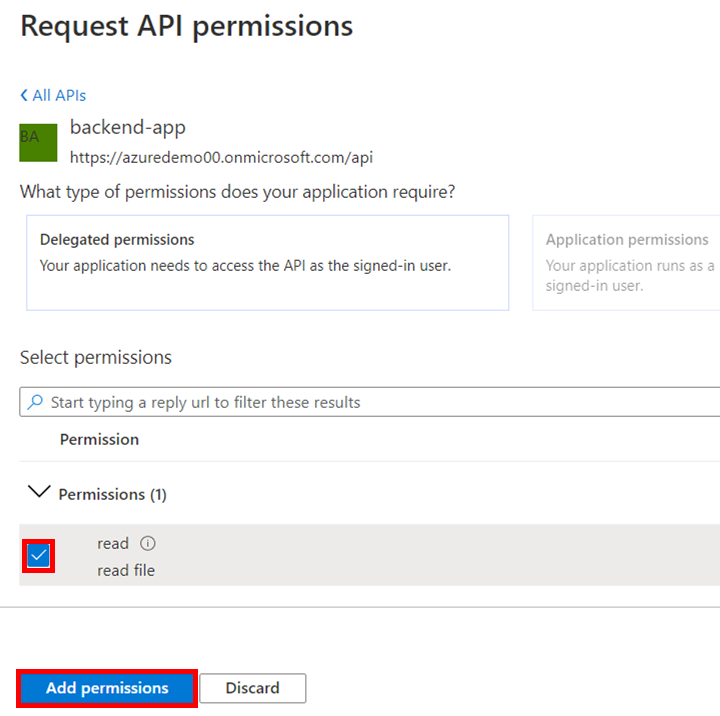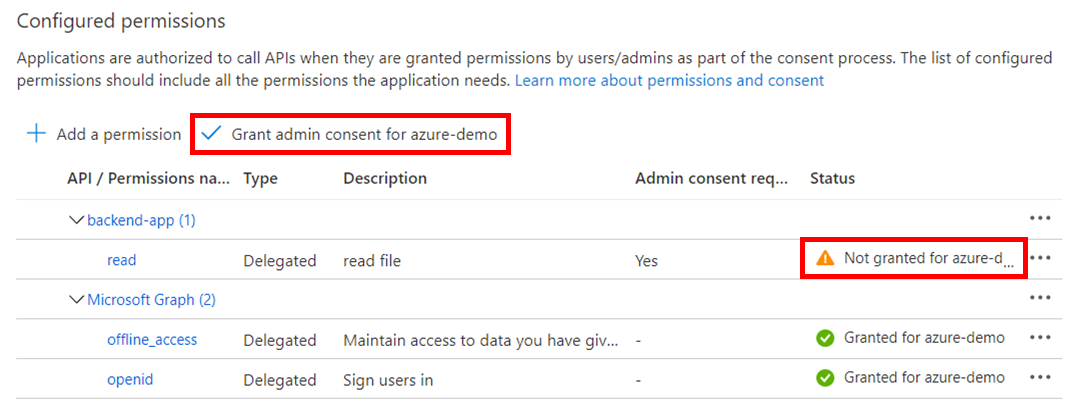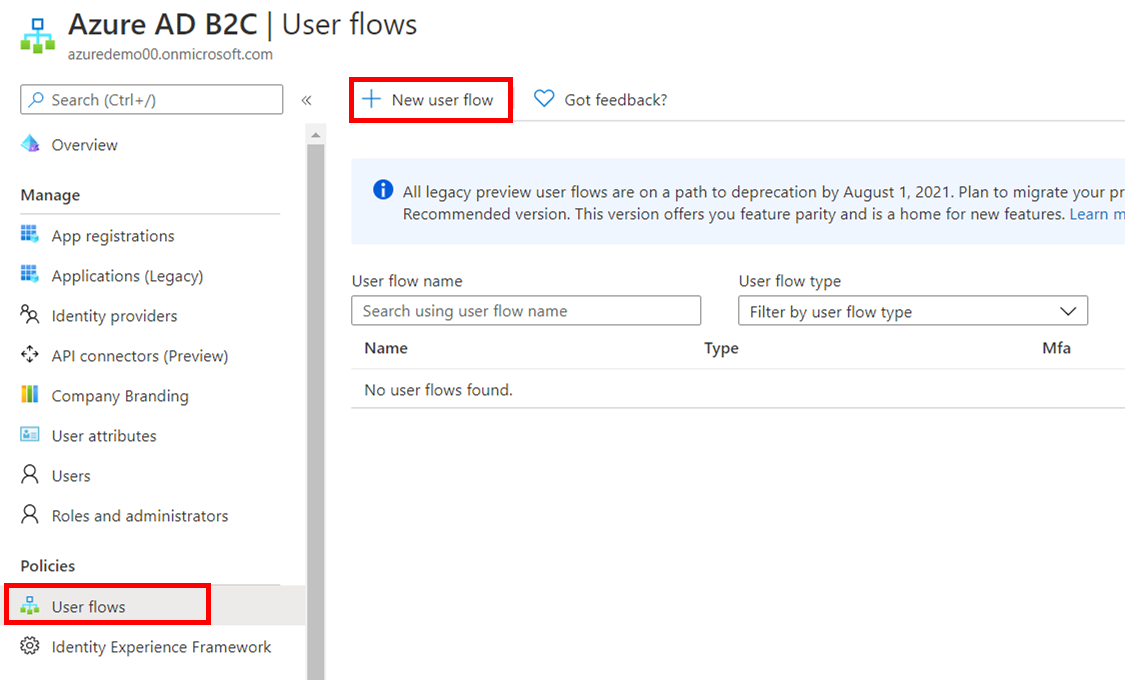OAuth 2.0 - authorization code grant flow とは
OAuth 2.0 authorization code flow (OAuth 承認コード フロー)は OAuth 2.0 が定義されている認証認可方法の一つです。主に SPA (Single Page Application)、WEB アプリ、Native アプリ など、認証認可を行う際に使用されます。
完成図
構築の前提条件
下記リンクを参考し、必要なインスタンスを事前に用意します。
1. Backend App の登録
Backend サービスを表すアプリを事前に登録する必要がある、今回は API Management です。
新規アプリ登録
Application ID をメモ
Backend Application ID をメモし、後続の設定で使います。
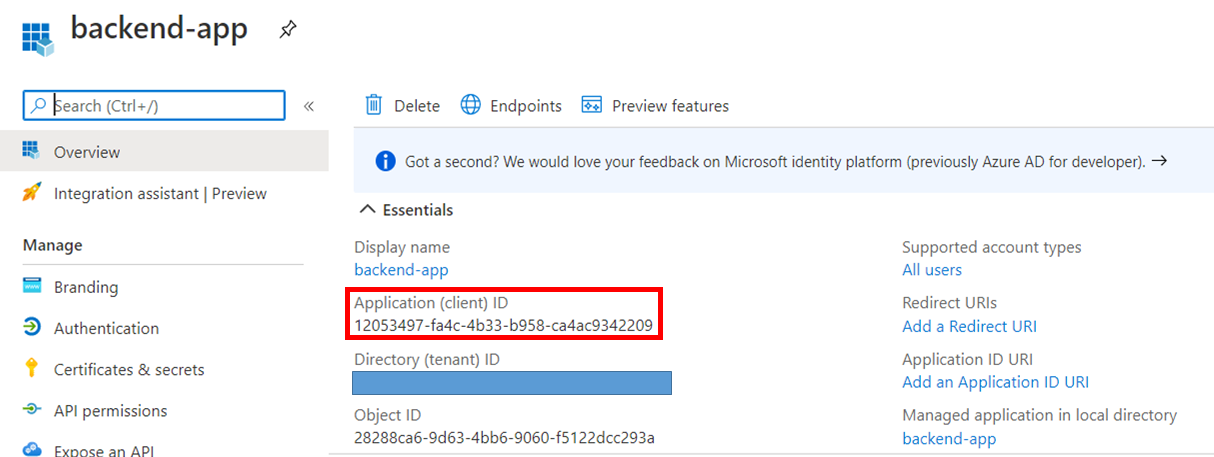
Application URI と Scope の設定
Client からアクセスする際に、Scope ごとに権限を付与するします。今回は、read の scope を追加します。
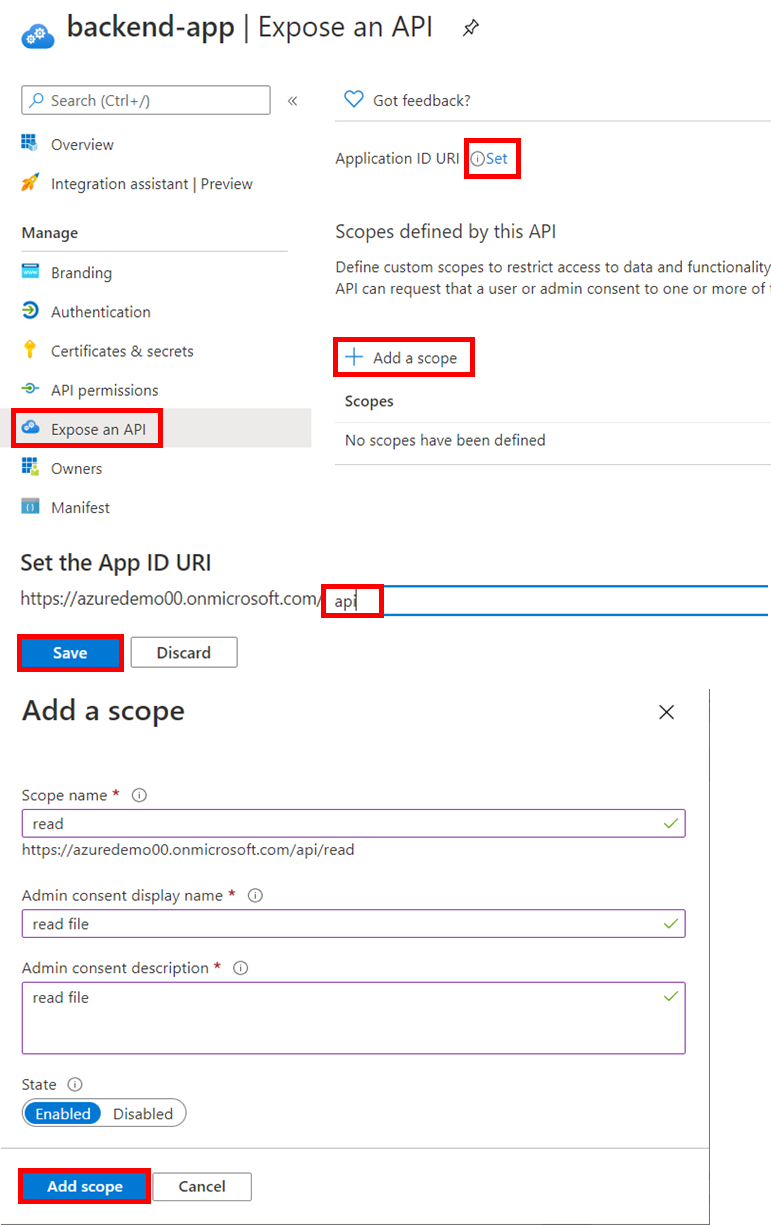
この Scope をメモし、後ほど使う
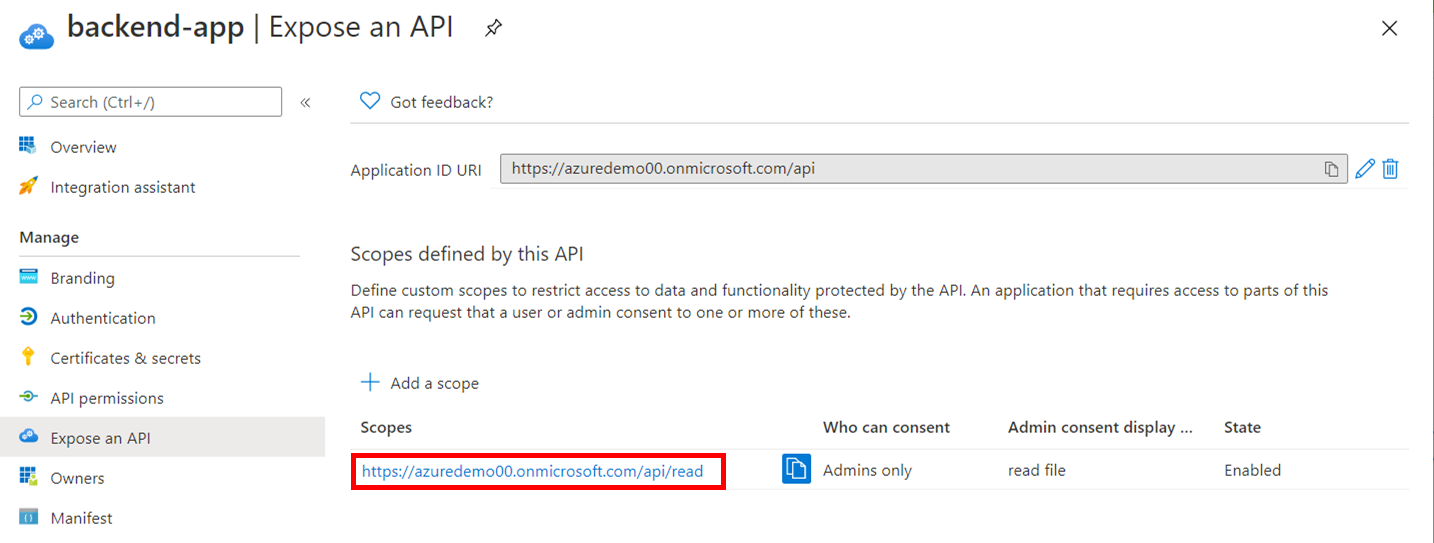
2. Client App の登録
Client 表すアプリを登録します。
新規アプリ登録
Application ID をメモ
Client Application ID をメモし、後続の設定で使います。
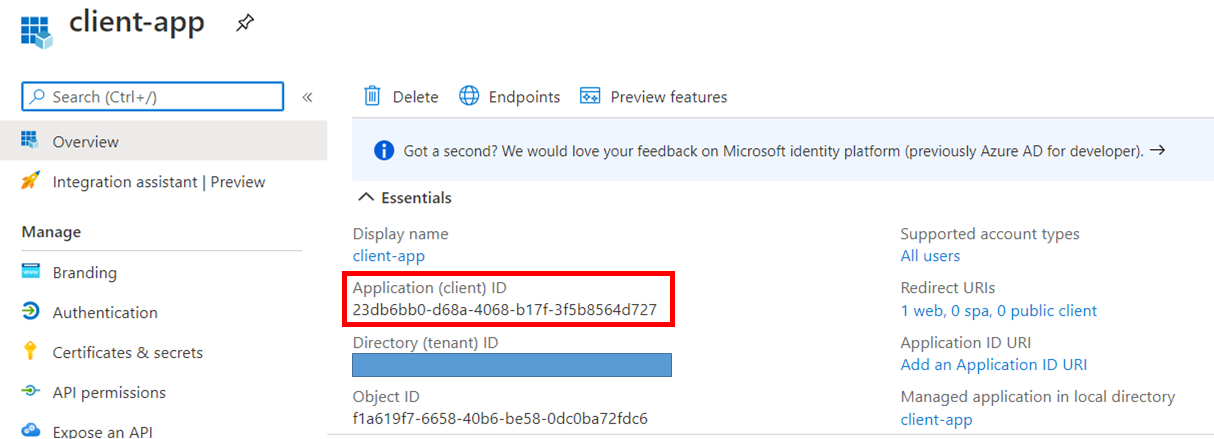
Scope 権限の追加
Backend Scope をアクセスための権限を追加します。Add a permission ボタンをクリック
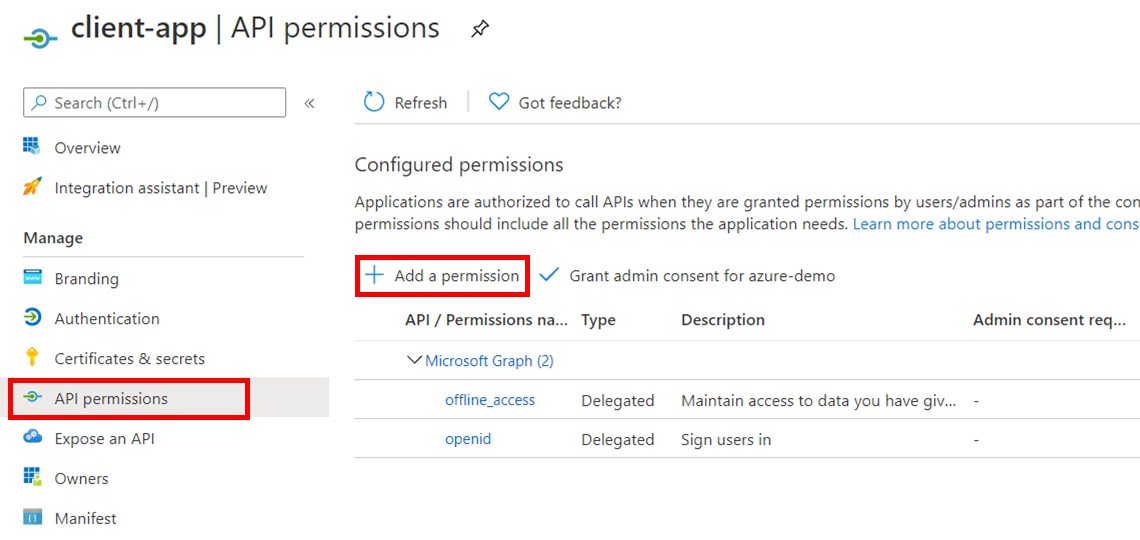
My APIs ボタンをクリックし、backend-app を選択する
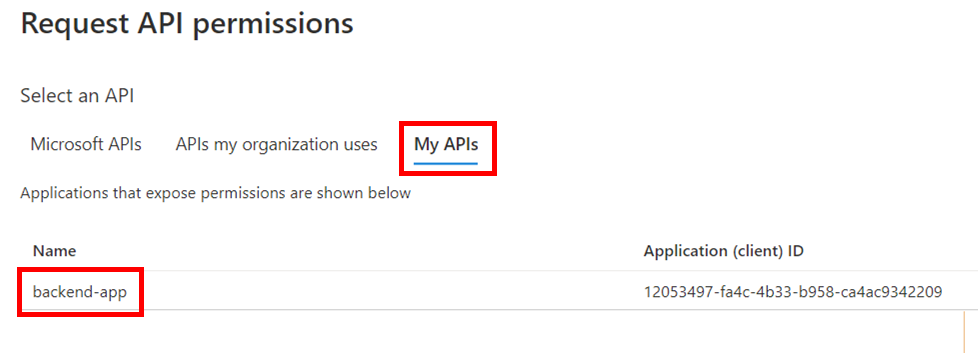
Client Secret の追加
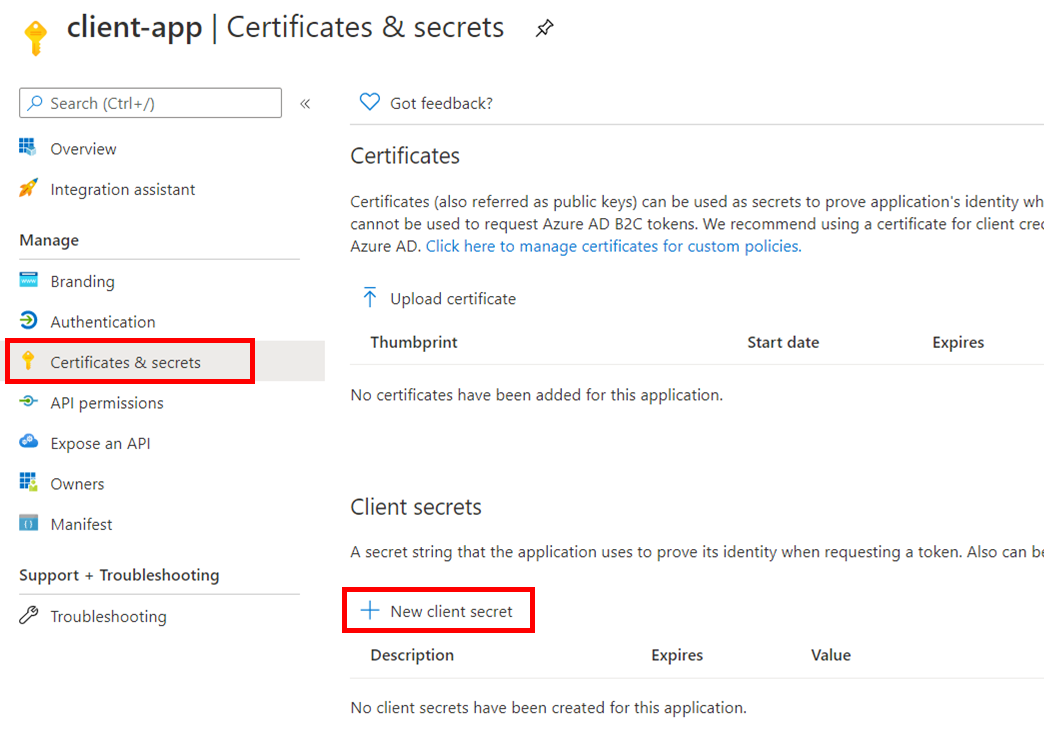
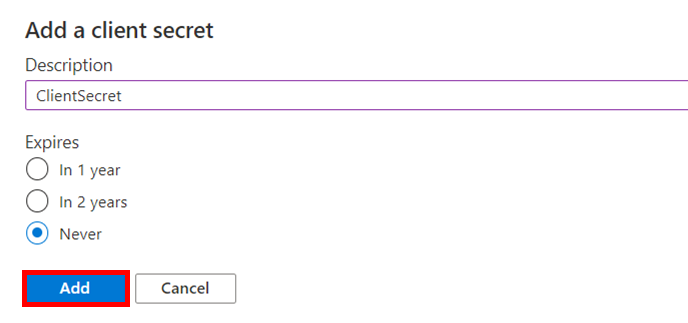
後で再確認できませんので、secret value をメモします。
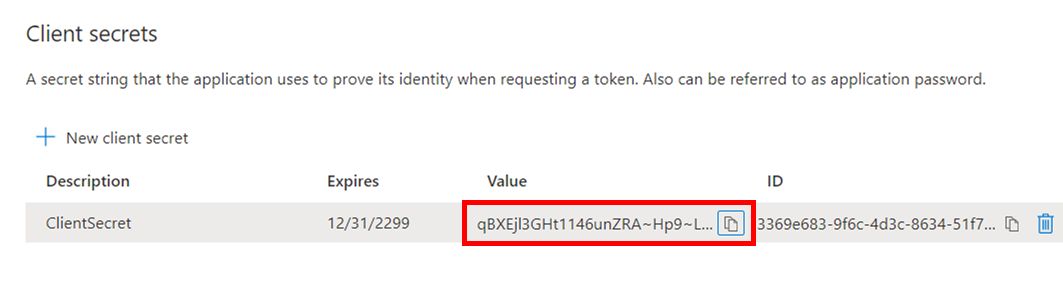
ここまで、Client App の設定が完了しました。
3. ユーザフローの登録
access_token 発行するには、ユーザフローが必要なので、今回は サインイン のフローを使用します。
サインイン フローを作成する
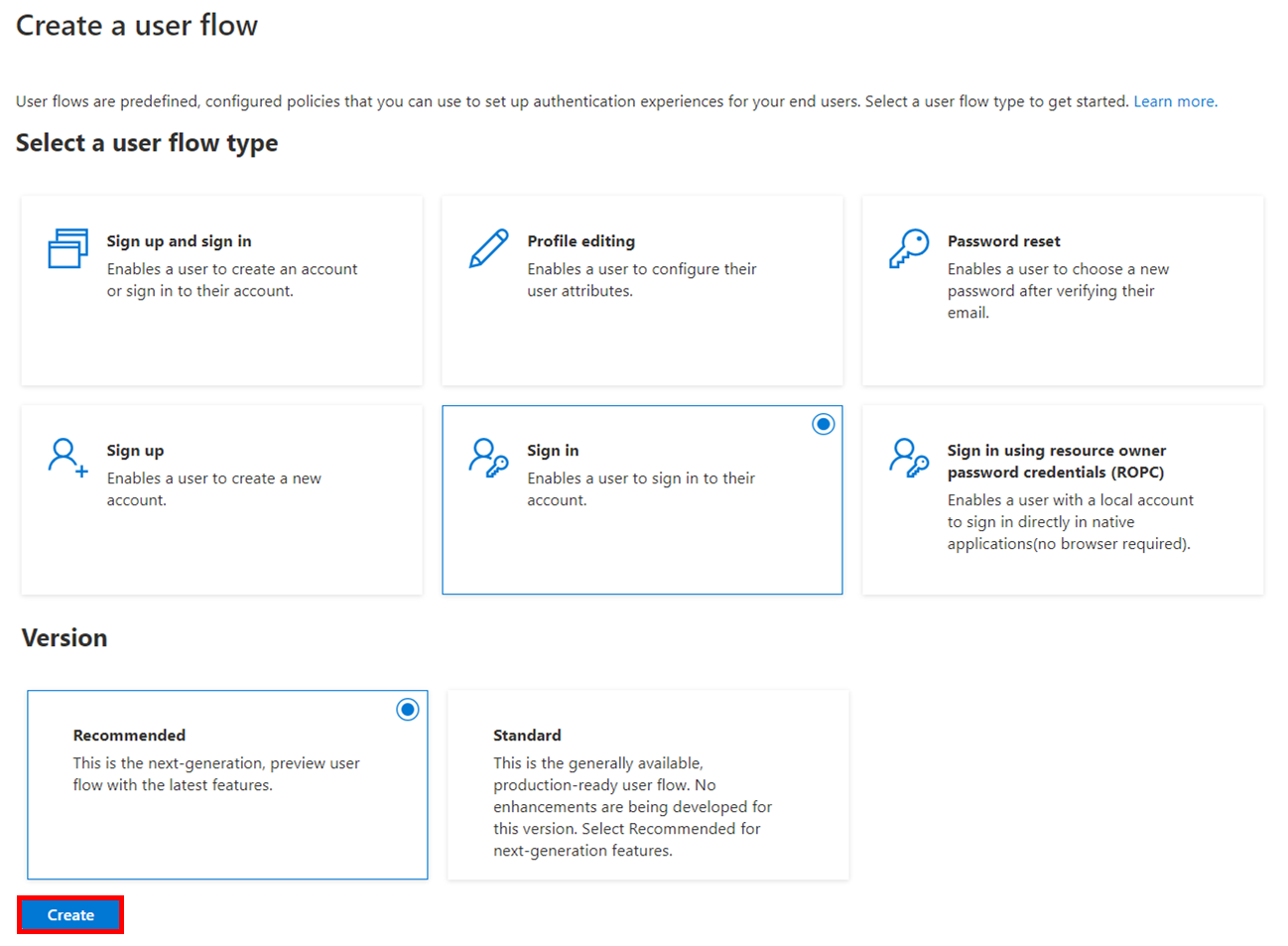
必要な情報を入力し、[Create] ボタンをクリック
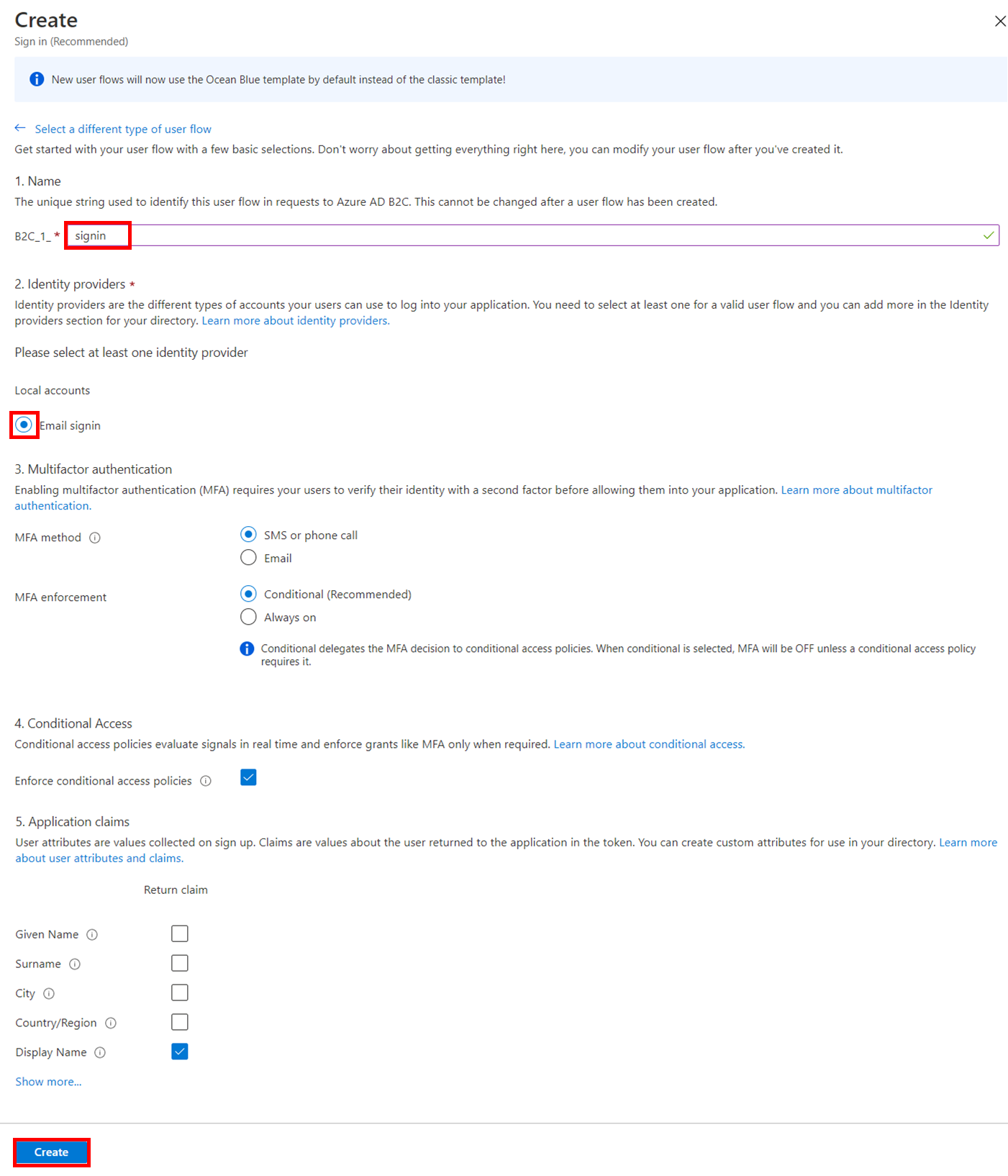
OAuth 2.0 Endpoints の確認
作ったユーザフローをクリック
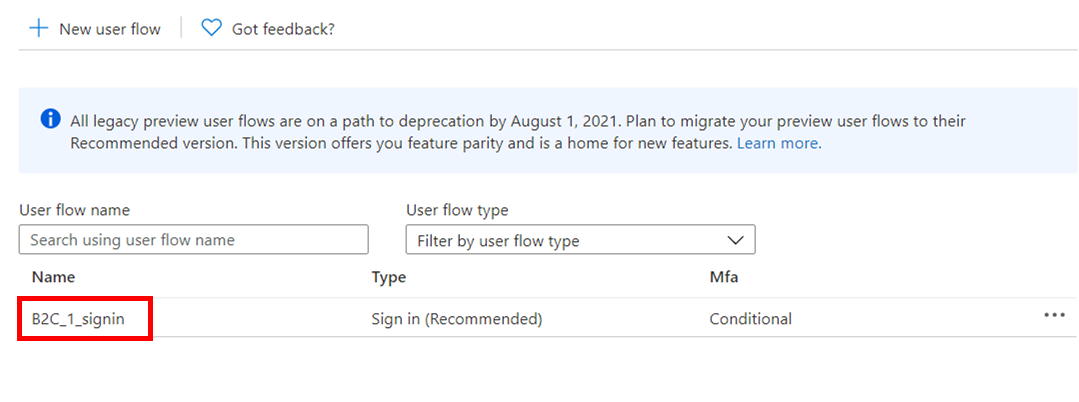
Endpoints をクリックし、authorization endpoint、token endpoint、OpenID Connect metadata documentそれぞれメモします。
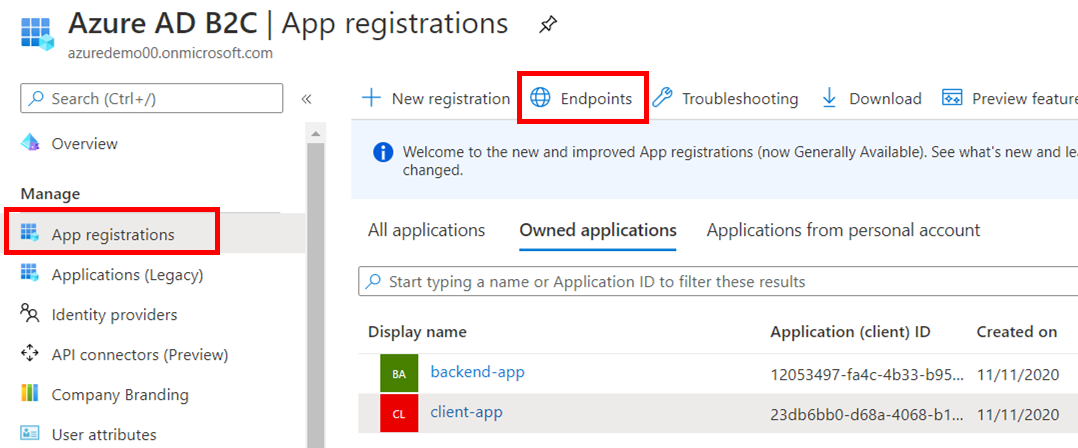
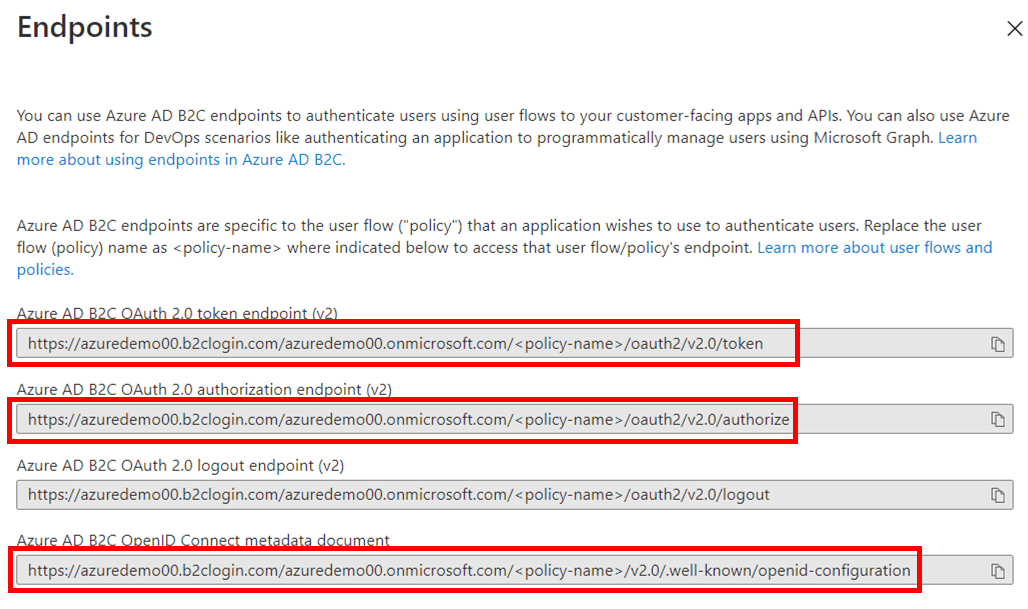
ここまで Client App の設定が完了しました。次は API Management です。
4. API Management での設定
最後の設定をする前に、これまで色々メモした情報をおさらいします。
メモ情報の確認
Endpointsについて、最新のフォーマットに直しました。
| 項目 | 値 |
|---|---|
| Backend Application ID | 12053497-fa4c-4b33-b958-ca4ac9342209 |
| Client Application ID | 23db6bb0-d68a-4068-b17f-3f5b8564d727 |
| Client Secret | qBXEjl3GHt1146unZRA~Hp9~LA.6N-t-j5 |
| Policy Name | b2c_1_signin |
| Redirect URI | https://jwt.ms |
| Scope | https://azuredemo00.onmicrosoft.com/api/read |
| Authorization Endpoint | https://azuredemo00.b2clogin.com/azuredemo00.onmicrosoft.com/oauth2/v2.0/authorize?p=b2c_1_signin |
| Token Endpoint | https://azuredemo00.b2clogin.com/azuredemo00.onmicrosoft.com/oauth2/v2.0/token?p=b2c_1_signin |
| OpenID Connect | https://azuredemo00.b2clogin.com/azuredemo00.onmicrosoft.com/v2.0/.well-known/openid-configuration?p=b2c_1_signin |
OAuth サービスの登録
[Add] ボタンをクリックし、新規 OAuth サービス情報を登録します。
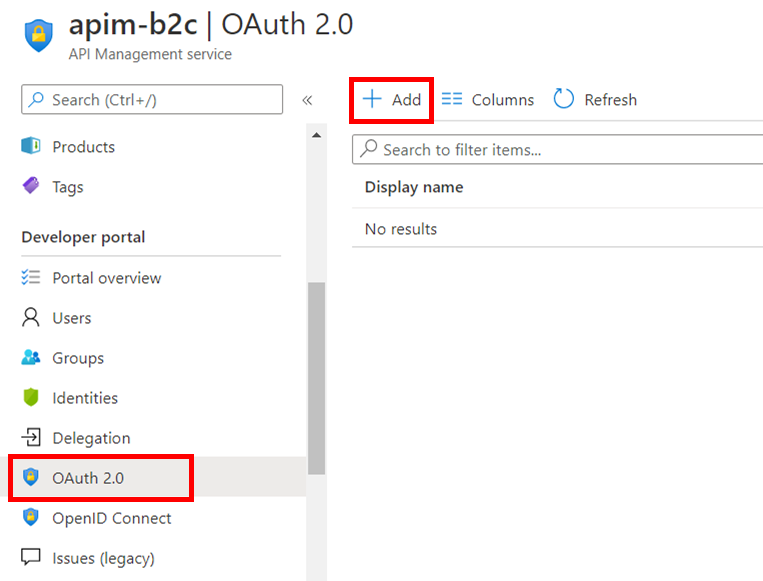
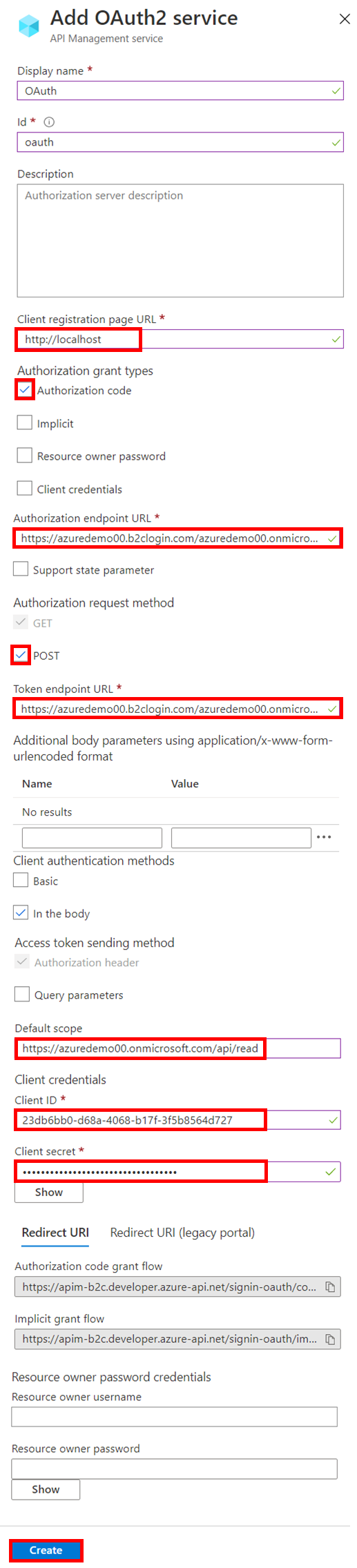
整理したメモ値をサービス登録画面に埋めます。
| 画面項目 | メモ項目 | 備考 |
|---|---|---|
| Client registration | テストのため、任意入力 | |
| Authorization grant types |
Authorization Code ← 今回のターゲット |
|
| Authorization endpoint | https://azuredemo00.b2clogin.com/azuredemo00.onmicrosoft.com/oauth2/v2.0/authorize?p=b2c_1_signin |
|
| Authorization request method |
POST もチェックする |
|
| Token Endpoint | https://azuredemo00.b2clogin.com/azuredemo00.onmicrosoft.com/oauth2/v2.0/token?p=b2c_1_signin |
|
| Default Scope | https://azuredemo00.onmicrosoft.com/api/read |
Backend App の Scope |
| Client ID | 23db6bb0-d68a-4068-b17f-3f5b8564d727 | Client Application ID |
| Client secret | qBXEjl3GHt1146unZRA~Hp9~LA.6N-t-j5 | Client Secret |
API 側の設定
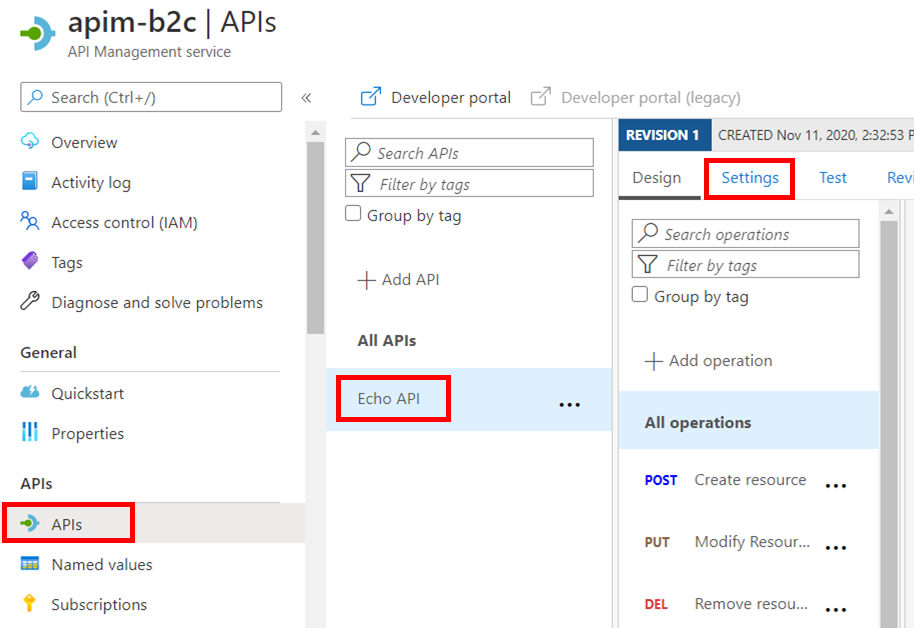
Subscription required を除外し、先ほど登録した OAuth サービスを設定します。
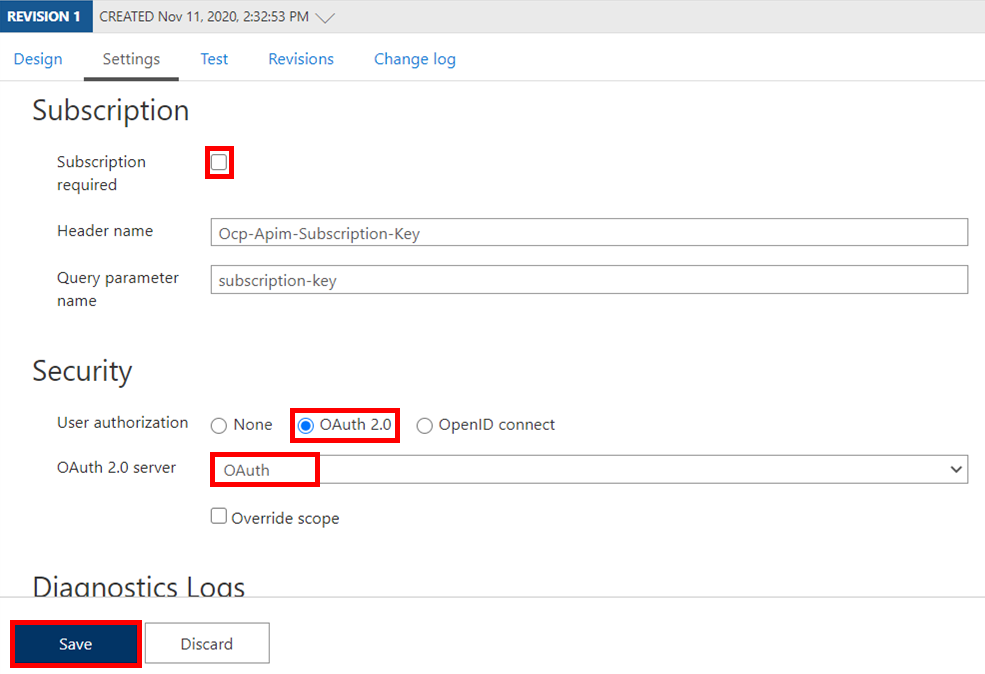
validate-jwt ポリシーを追加
access_tokenを認証するため、Inbound の validate-jwt ポリシーを追加します。
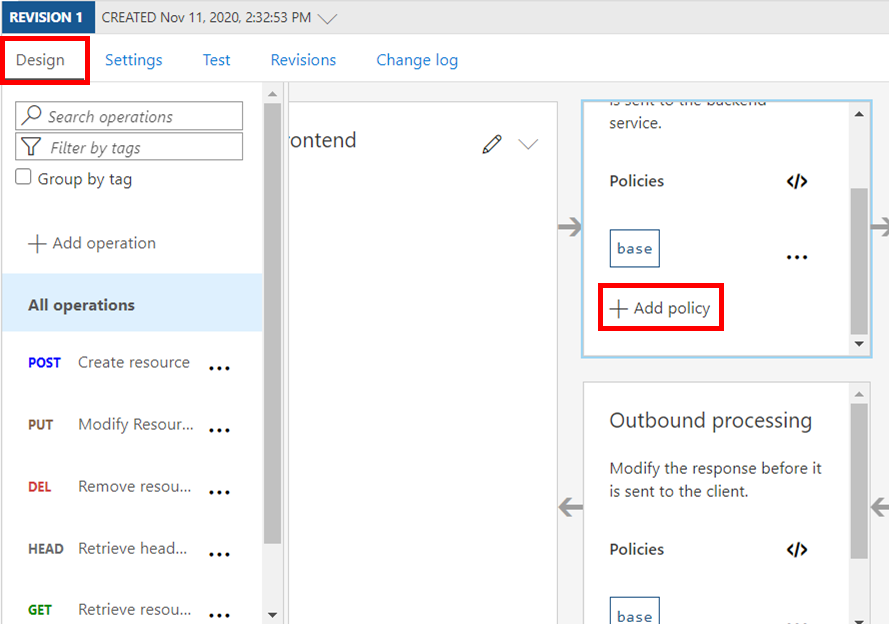
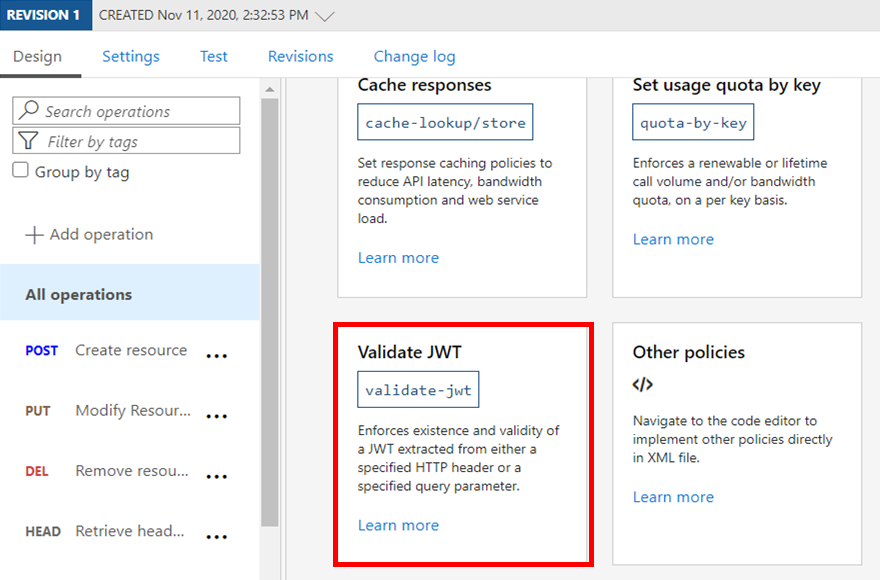
| 値 | 備考 | |
|---|---|---|
| Required claims Name | aud | |
| Required claims Value | 12053497-fa4c-4b33-b958-ca4ac9342209 | Backend Application ID |
| Opend ID URL | https://azuredemo00.b2clogin.com/azuredemo00.onmicrosoft.com/v2.0/.well-known/openid-configuration?p=b2c_1_signin | OpenID Connect metadata document |
メモした値を validate-jwt ポリシーに設定します。
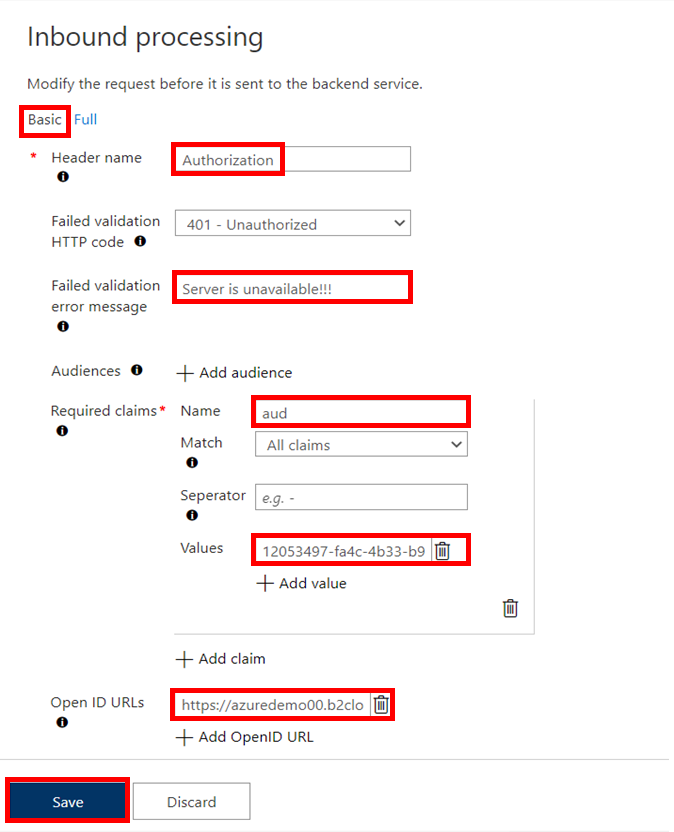
5. Azure AD B2C のテストユーザ追加
試す前に、テスト用のユーザを追加します。
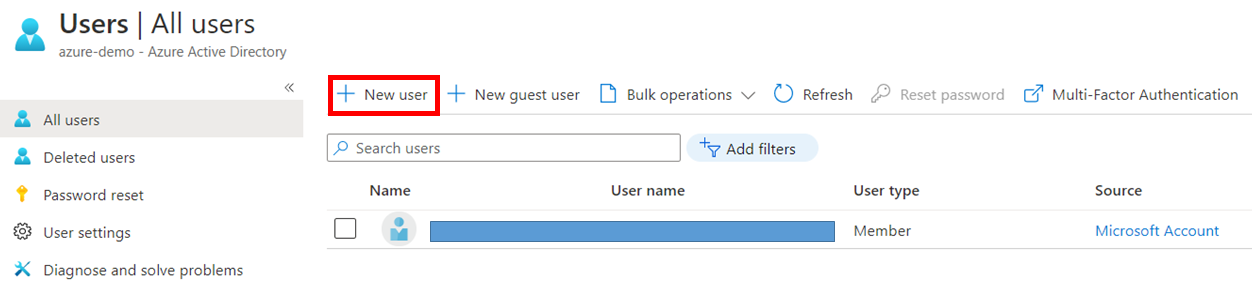
ユーザ情報を入力する
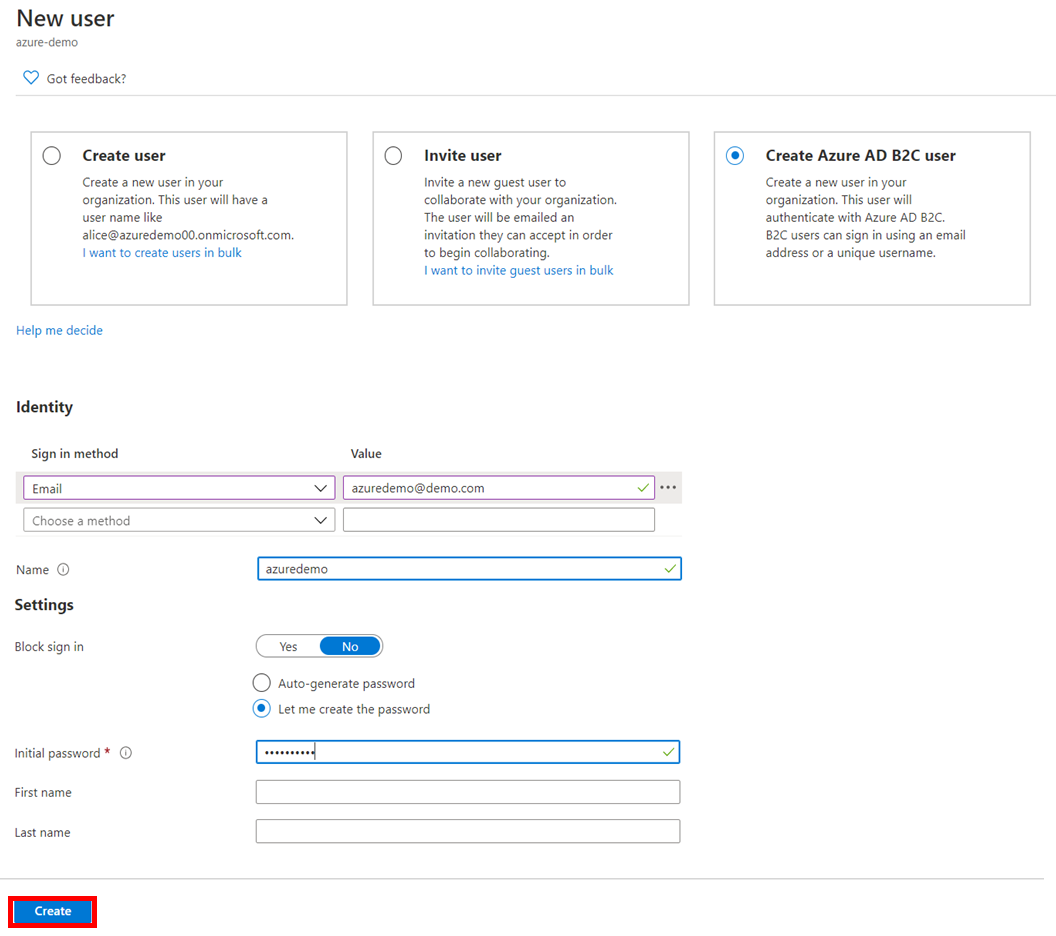
ユーザ追加完了
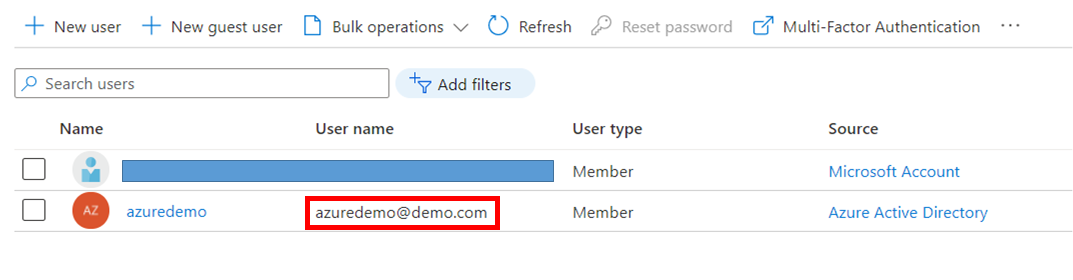
6. 試して見る
テストの流れ
authorization code grant flowで下記順番で行います。
- テストユーザがログインし、認証サーバから
authorization codeを取得 -
authorization codeを使って、access_tokenとrefresh_tokenを取得 -
access_tokenを使って、API にアクセスする
ここまでの情報整理
| 項目 | 値 |
|---|---|
| Client ID (Application ID) | 23db6bb0-d68a-4068-b17f-3f5b8564d727 |
| Client Secret | qBXEjl3GHt1146unZRA~Hp9~LA.6N-t-j5 |
| Policy Name | b2c_1_signin |
| Redirect URI | https://jwt.ms |
| Scope | https://azuredemo00.onmicrosoft.com/api/read |
| Authorization Endpoint | https://azuredemo00.b2clogin.com/azuredemo00.onmicrosoft.com/oauth2/v2.0/authorize?p=b2c_1_signin |
| Token Endpoint | https://azuredemo00.b2clogin.com/azuredemo00.onmicrosoft.com/oauth2/v2.0/token?p=b2c_1_signin |
| OpenID Connect | https://azuredemo00.b2clogin.com/azuredemo00.onmicrosoft.com/v2.0/.well-known/openid-configuration?p=b2c_1_signin |
Authorization Code 取得用 URL
https://<tenant>.b2clogin.com/<tenant>.onmicrosoft.com/oauth2/v2.0/authorize
?p=<policy_name>
&client_id=<application_id>
&response_type=code
&redirect_uri=<uri>
&response_mode=query
&scope=<scope_url>
&state=anything
&prompt=login
https://azuredemo00.b2clogin.com/azuredemo00.onmicrosoft.com/oauth2/v2.0/authorize
?p=b2c_1_signin
&client_id=23db6bb0-d68a-4068-b17f-3f5b8564d727
&response_type=code
&redirect_uri=https://jwt.ms
&response_mode=query
&scope=https%3A%2F%2Fazuredemo00.onmicrosoft.com%2Fapi%2Fread <- Scope URL Encode
&state=anything
&prompt=login
上記フォーマットを変換し、ブラウザで開きます。
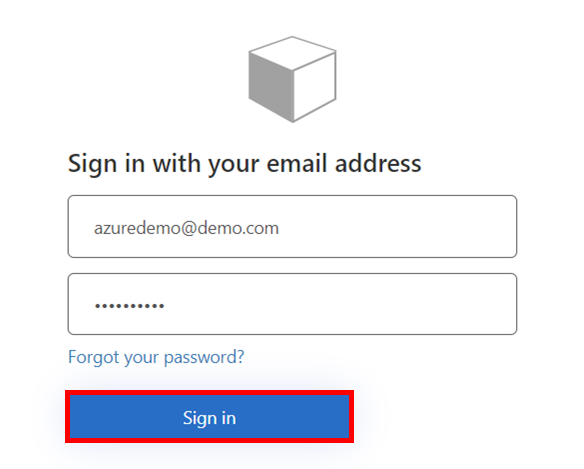
正常ログイン後、https://jwt.ms/?state=anything&code=<authorization_code> のURLが表示されます。codeの部分は 次のURLに使う authorization code です。

Access Token 取得用 URL
POST https://<tenant>.b2clogin.com/<tenant>.onmicrosoft.com/oauth2/v2.0/token
?p=<policy_name>
&client_id=<application_id>
&client_secret=<client_secret>
&scope=<scope_url>
&redirect_uri=https://jwt.ms
&grant_type=authorization_code
&code=<authorization_code>
POST https://azuredemo00.b2clogin.com/azuredemo00.onmicrosoft.com/oauth2/v2.0/token
?p=b2c_1_signin
&client_id=23db6bb0-d68a-4068-b17f-3f5b8564d727
&client_secret=qBXEjl3GHt1146unZRA~Hp9~LA.6N-t-j5
&scope=https%3A%2F%2Fazuredemo00.onmicrosoft.com%2Fapi%2Fread
&redirect_uri=https://jwt.ms
&grant_type=authorization_code
&code=eyJra......
Postman で試して見ると
{
"access_token": "eyJ0eXAiOiJKV1QiLCJhbGciOiJSUzI1NiIsImtpZCI6Ilg1ZVhrNHh5b2pORnVtMWtsMll0djhkbE5QNC1jNTdkTzZRR1RWQndhTmsifQ.eyJpc3MiOiJodHRwczovL2F6dXJlZGVtbzAwLmIyY2xvZ2luLmNvbS81NWMwNTcxNi1lZTVhLTQ5YWUtOGQyNi05OTgyNGIzMGIzNzIvdjIuMC8iLCJleHAiOjE2MDU0NjA3NzQsIm5iZiI6MTYwNTQ1NzE3NCwiYXVkIjoiMTIwNTM0OTctZmE0Yy00YjMzLWI5NTgtY2E0YWM5MzQyMjA5Iiwic3ViIjoiMzk1NjM5ZmMtM2ZmOS00NjFjLWFmZGQtMTM1OTJhYTJlMWI3IiwibmFtZSI6ImF6dXJlZGVtbyIsInRmcCI6IkIyQ18xX3NpZ25pbiIsInNjcCI6InJlYWQiLCJhenAiOiIyM2RiNmJiMC1kNjhhLTQwNjgtYjE3Zi0zZjViODU2NGQ3MjciLCJ2ZXIiOiIxLjAiLCJpYXQiOjE2MDU0NTcxNzR9.ZsnYjpLOFLTWG6CNkXNu93fj1VbDIhYT78nRtdEDV94koLjWRHexTOu2qvZ5Eo_-KUs6TML0UJCGJdX9_cRxoXZC7wGC0UiRGOUZEB_EL_5RdjMRBsBnk1wC9pumZE5pCjBeXW5KX8m4ejOlsqZ5iAOJGqZjoo1_sJA0DzqABmPSwIn7cCajAEbVU5fpeSzuzzxqRR_-FSq4BGWYqCP6kSyVOYnnRFXB8khVk9lOqYJCMXgbPlEnUDNJ8DZy1Q1ZB6q8iRFVgKTlBWODVAEFjXLAxS9J15cqq8w5TmiSn3b1_5LVyo06t2wZxpNuXxlp-9dvHFDFeXxoho_Mwl108w",
"token_type": "Bearer",
"not_before": 1605457174,
"expires_in": 3600,
"expires_on": 1605460774,
"resource": "12053497-fa4c-4b33-b958-ca4ac9342209",
"profile_info": "eyJ2ZXIiOiIxLjAiLCJ0aWQiOiI1NWMwNTcxNi1lZTVhLTQ5YWUtOGQyNi05OTgyNGIzMGIzNzIiLCJzdWIiOm51bGwsIm5hbWUiOiJhenVyZWRlbW8iLCJwcmVmZXJyZWRfdXNlcm5hbWUiOm51bGwsImlkcCI6bnVsbH0",
"scope": "https://azuredemo00.onmicrosoft.com/api/read"
}
Access Token を使って、API テスト
GET https://apim-b2c.azure-api.net/echo/resource
Authorization: Bearer eyJ0eXAiOiJKV1QiLCJhbGciOiJSUzI1NiIsImtpZCI6Ilg1ZVhrNHh5b2pORnVtMWtsMll0djhkbE5QNC1jNTdkTzZRR1RWQndhTmsifQ
-> Response status: 200 OK